Il peut arriver qu’un iPhone connaisse un problème matériel. Ou que vous achetiez un nouveau modèle. Dans ces divers cas de figure, vous aurez à cœur de retrouver votre configuration et vos données telles quelles. Pour ce faire, l’iPhone va s’appuyer sur une sauvegarde accomplie précédemment. Comment faire pour s’assurer que vos informations sont bel et bien conservées ?
au sommaire
Il existe diverses situations où vous pouvez avoir à recouvrer vos données iPhone :
- à la suite d'une panne de l’appareil, iOSiOS a procédé à une réinitialisation complète et l'iPhone se retrouve dans son état de sortie d'usine ;
- l’iPhone a été perdu ou volé et vous avez acheté un nouveau modèle ;
- vous avez acheté un nouveau modèle mais avez toujours le précédent. Normalement en plaçant l'ancien iPhone à proximité du nouveau, iOS copie le contenu de l'un vers l'autre via Bluetooth -- si les modèles tournent au minimum sous iOS 15. À défaut, il faut restaurer sur le nouvel appareil les données et la configuration du précédent.
Si la restauration n'est pas possible depuis l'ancien iPhone placé à proximité du nouveau, il faudra exploiter une sauvegarde. Et donc, pour qu'il soit possible à tout moment de restituer votre environnement logiciel et vos données, il est essentiel de procéder à des sauvegardes régulières de votre iPhone. Nous allons voir ici quatre cas de figure :
- sauvegarde des données sur iCloud ;
- sauvegarde des données sur un Mac via le Finder ;
- sauvegarde des données sur un Mac ancien ou sur un PCPC avec iTunes ;
- sauvegarde avec l'utilitaireutilitaire Anytrans.
Sauvegarde sur iCloud
iCloud est le service de cloud d'AppleApple et il peut servir à sauvegarder toutes vos données liées à l'environnement Apple : iPhone, iPadiPad, ordinateursordinateurs Mac, etc. Seulement voilà : par défaut, iCloud n'alloue que 5 Go gratuits à cette sauvegarde des données. Il faudra probablement prendre un abonnement payant pour disposer d'un volumevolume de stockage plus important. Disposer de 50 Go coûte 0,99 € par mois, 200 Go sont facturés 2,99 €. L'option 2 To induit un prélèvement mensuel de 9,99 €.
Si vous disposez d'un tel espace sur le cloud, l'idéal est de déclencher la sauvegarde iCloud de façon automatique. Pour qu'elle soit effectuée chaque jour, voici comment procéder :
- aller dans les Réglages de l'iPhone ;
- cliquer sur son nom ou son Apple ID en haut de cette page ;
- choisir iCloud ;
- activer l'option Sauvegarde iCloud, puis Sauvegarder cet iPhone.
À partir de là, la sauvegarde est effectuée automatiquement chaque nuit en mode « incrémental » (uniquement ce qui a changé), dès lors que l'iPhone est branché sur le courant et connecté en WiFiWiFi.
Vous pouvez aussi n'effectuer qu'une sauvegarde ponctuelle de temps à autre en choisissant « Sauvegarder maintenant » puis en désactivant Sauvegarde iCloud.
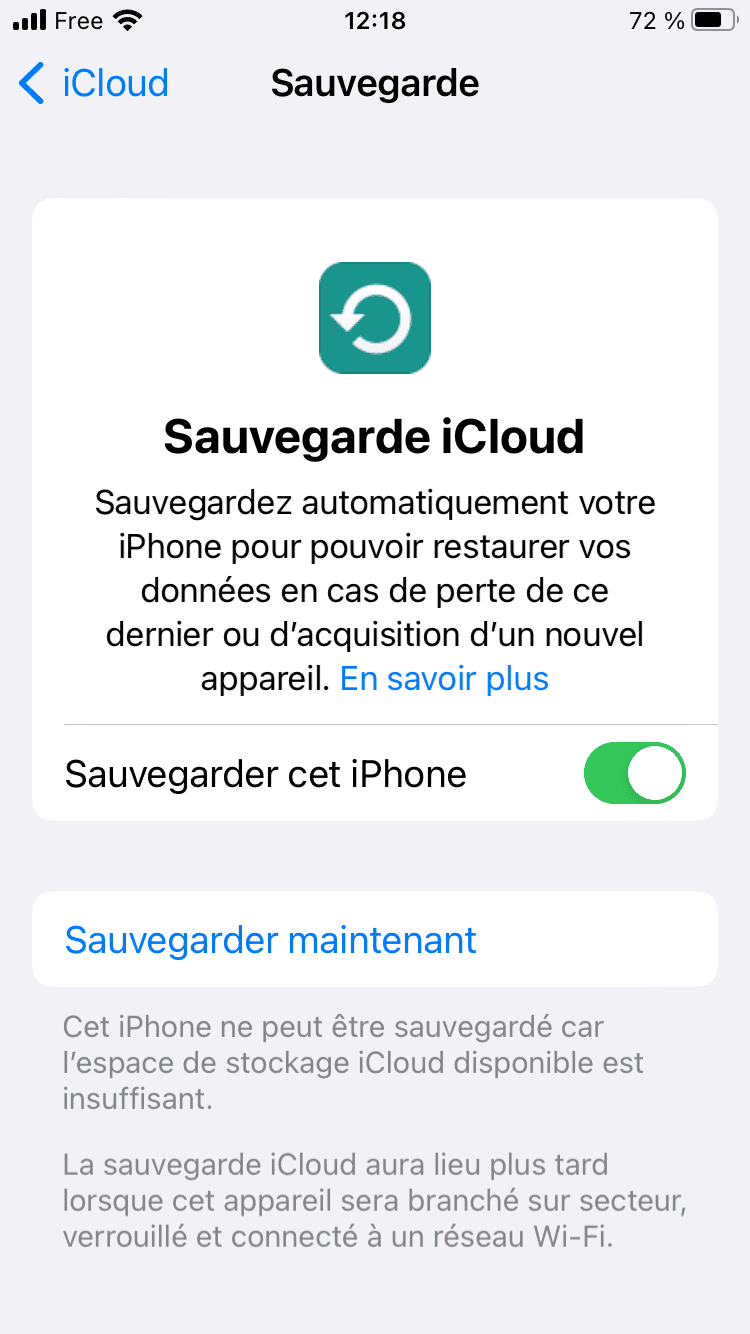
Sachez que, si vous avez acheté un nouvel iPhone, Apple vous offre la possibilité de sauvegarder gratuitement sur iCloud les données de l'ancien appareil durant une duréedurée limitée. Autant en profiter. Pour ce faire, dans les Réglages, sélectionnez l'option Transférer ou réinitialiser l'Iphone, puis Démarrer.
Sauvegardes sélectives de l’iPhone sur iCloud
Si vous ne souhaitez pas acquitter un abonnement mensuel à Apple, vous pouvez ne sélectionner que certaines familles de données à sauvegarder sur iCloud. Pour ce faire, depuis le panneau iCloud, sélectionnez Tout afficher et désactivez certaines catégories de données. Vous pouvez par exemple ne pas sauvegarder les Photos. Une applicationapplication telle que GoogleGoogle Photos vous autorise jusqu'à 15 Go de sauvegarde gratuits et elle opère de façon « transparente » : les photos et vidéos sont sauvegardées en tâche de fond. Vous pouvez par ailleurs désactiver la sauvegarde sur iCloud des données de la plupart des applications car cette opération est redondante. Ainsi, pourquoi sauvegarder sur iCloupd les informations de Whatsapp ou Messenger puisqu'elles disposent déjà de leurs propres sauvegardes ?
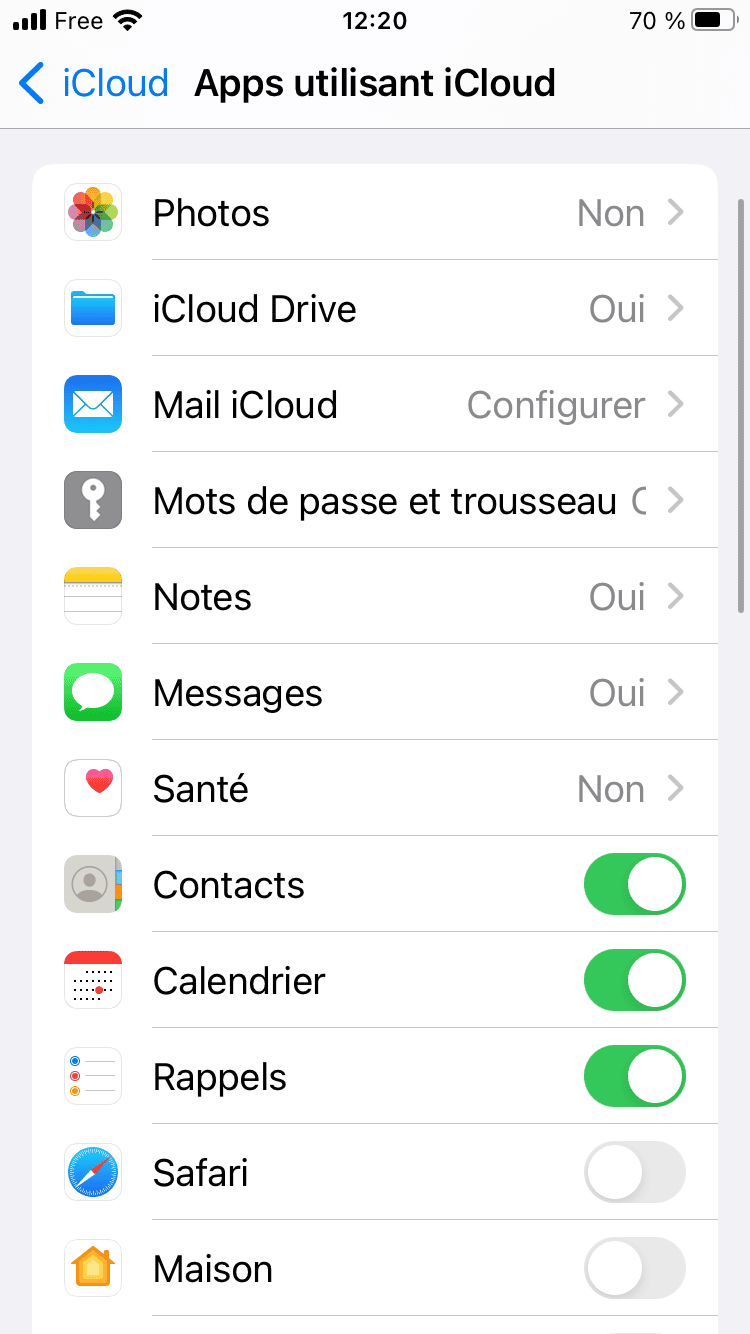
Sauvegarde ponctuelle de l’iPhone depuis le Finder
Si le Mac est récent (système 10.15 / Catalina et au-dessus), à peine l'iPhone branché lorsque vous ouvrez le Finder, celui-ci affiche la mention iPhone dans la colonne de gauche. Parmi les options proposées figure la sauvegarde de ce smartphone.
Sauvegarde ponctuelle de l’iPhone via iTunes
Si votre Mac opère sous un système antérieur à 10.15 (Catalina), ou bien si vous avez connecté l'iPhone sur un PC, alors vous pouvez procéder à la sauvegarde de l'iPhone depuis iTunesiTunes.
Une fois l'iPhone connecté à l'ordinateur par câble USBcâble USB, lorsque iTunes est ouvert, vous voyez apparaître une petite icôneicône de smartphone sur la gauche (à gauche de la mention Bibliothèque). Dans la rubrique Sauvegarde, choisissez iCloud ou bien Cet ordinateur, puis Sauvegarder maintenant.
Sous Windows 11, depuis janvier 2023, Apple ne gère plus iTunes et l'a remplacé par l'app « Apple Devices » / Appareils Apple pour les opérations de sauvegarde / synchronisation / récupération.
Sauvegarde via Anytrans
Le logiciel Anytrans est une alternative aux solutions d'Apple. Cet utilitaire se veut une sorte de couteau suisse des iPhones. Parmi ses options figurent la possibilité d'effectuer des sauvegardes ou une restauration sélectives des données d'un iPhone sur un ordinateur par catégories (musiques, photos, vidéos, messages, informations personnelles, écran d'accueil...)). Anytrans offre aussi une option de sauvegarde globale (non sélective) sur un PC ou un Mac. Ce logiciel a également pour avantage de faciliter des échanges de données entre le monde iOS et Android.
Il est bon de savoir toutefois que Anytrans -- à moins de n'en faire un usage illimité -- n'est pas gratuit. Il existe toutefois une solution « à vie » qui ne coûte que 50 € et pourra satisfaire certains internautes.
















